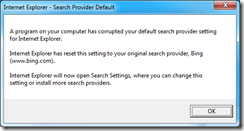By Yanbo Zhao (赵彦博)
1. 硬件连接
安装好硬盘,将一台PC用网线连到iSUM430的管理端口,用于初始配置。接通电源。
2. 基本配置
iSUM430管理端口默认地址是192.168.0.200, 所以将PC也配置到这个网段。
在PC上通过浏览器访问http://192.168.0.200, 以Configuration用户的身份登录。
如果已有局域网不是这个网段,首先修改管理端口和通道端口的IP,设置password,然后把管理端口和通道端口都接到交换机上,这样就可以离开机房回到办公桌前进行后面的配置。
3. 创建RAID
登录配置页面,”Logical Drive”/”Create Logical Drive”, 从机柜图标中点选要使用的硬盘,我选了全部16块,RAID Level选RAID6。Stripe Size要考虑IO配置、数据库系统、并发用户数等不少因素,此处不详细计较。Write Policy选择Write-Back。点击Apply按钮后,开始创建RAID,会有进度条显示出来,这个很慢,我16个2TB的硬盘,用了大概15个小时。
4. 创建逻辑卷
“Logical Volume”/”Create Logical Volume”,选中可用Drive,按应用按钮即可。
5. 分区
“Logical Volume”/”Set/Delete Logical Volume”,选中卷,按Partition,在分区页面按”+”创建分区。
6. 创建LUN
选中要映射的分区,指定Channel Physical No和LUN No, 按Apply按钮即可。
我打算把两个分区分配到两个不同子网,所以创建的两个LUN在两个不同的Physical Channel。
到这里磁盘阵列的主要配置完成,再转到服务器上配置iSCSI Initiator
Windows:
1. Windows vista/7等都已经内置了iSCSI,只是默认没有打开该服务。开始菜单搜索框中键入iSCSI即可找到iSCSI Initiator. 启动iSCSI Initiator,按提示启用iSCSI服务。
2. Discovery标签中,按Discover Portal添加磁盘阵列对应Physical Channel的IP地址。
3. Targets标签中,选中已发现的目标,按connect建立连接。
4. 打开计算机管理/磁盘管理,会看到新添加的硬盘,右键菜单”初始化硬盘”,”创建卷”,”格式化”,就可以用了。
初始化硬盘是请选择GPT而非MBR,因后者不支持2T以上。
Ubuntu:
1. 安裝open-iscsi
#sudo apt-get install open-iscsi
2. 查找iSCSI Target
#sudo iscsiadm -m discovery -t st -p IP
找到后会列出可用的iSCSI Target名称,并在/etc/iscsi/nodes下产生对应目录。
3. 连接
#sudo iscsiadm -m node -T 要登入的Target名称 -p NAS的IP -l(小写L)
4. 查看硬盘位置
#fdisk -l
5. 分区
fdisk有2TB的限制,所以用parted来分区
#sudo parted /dev/sdc //选中要格式化的硬盘
(parted) mklabel gpt //转换成GPT格式
(parted) print
(parted) mkpart primary 0 15.7TB
(parted)quit //退出
#sudo mkfs.ext4 -F /dev/sdc1 //格式化硬盘
6. 挂载
#mount ……
#df -h //查看是否格式化挂载成功
7. 开机自动连接iSCSI Target
#sudo iscsiadm -m node -T Target名称 -p NAS的IP -o update -n node.conn[0].startup -v automatic
#sudo /etc/init.d/open-iscsi restart
8. 其它相关命令
a. 断开连接
#sudo iscsiadm -m node -T 已登入的Target名称 -p NAS的IP -u
b. 开机自动连接iSCSI Target。针对设定之后,新加入的Target:
编辑/etc/iscsi/iscsid.conf,将node.startup 设为 automatic
#sudo /etc/init.d/open-iscsi restart
大于20T的硬盘在Ubuntu中识别、分区、挂载都不少麻烦,所以干脆将RAID6之后26TB可用空间分了两个区,一个15T挂服务器上,一个10T挂Windows工作站上。
后来王老师提醒用NFS解决数据跨平台共享问题,了解一下NFS和Samba,NFS主要用于Unix/Linux机器之间的资源共享,配置简单;据说Samba更适合Windows和Linux之间资源共享,配置较NFS要麻烦点。但目前我们需求不太明确,估计目前方案已够用,就此打住不再折腾了,毕竟咱不是网管。
参考资料:
http://163.20.124.8/~t301000/wordpress/?p=388
http://codingstandards.iteye.com/blog/816441